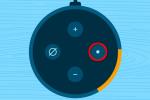محتويات
- لماذا تحميل كودي؟
- يوصى بالتركيب الصحيح
- إنه ليس سهلا
- استخدام Xcode لتثبيت Kodi على جهاز iOS الخاص بك
- بعد تثبيت كودي
إذا كنت من محبي الوسائط المتدفقة، فأنت على دراية بالمشتبه بهم المعتادين: Netflix، هولوو Crackle و YouTube وغيرها الكثير التي يمكنها بث برنامج أو فيلم على طريقتك مقابل اشتراك أو الدفع مقابل المشاهدة أو حتى مجانًا. ولكن بعد ذلك هناك كودي، تطبيق مجاني ومفتوح المصدر ومتعدد المنصات كان يُعرف سابقًا باسم Xbox Media Player أو Xbox Media Center (XBMC)، ويتم تشغيله الآن بواسطة مؤسسة XBMC. يتيح لك تشغيل وعرض مقاطع الفيديو والموسيقى والبودكاست والوسائط الرقمية الأخرى المستمدة من التخزين المحلي أو على الشبكة وعلى الإنترنت.
مقاطع الفيديو الموصى بها
صعب
30 دقيقة
اى باد
ايفون
إذًا، ما المميز في ذلك؟ لقد تطور Kodi باعتباره تطبيق بث عالمي يعمل على أي جهاز تقريبًا ويمكنه تشغيل أي تنسيق لملفات الوسائط تقريبًا. ومع ذلك، فهو غير متوفر على متجر تطبيقات Apple، لذا فهو غير مصرح بتثبيته على أي جهاز يعمل بنظام iOS، على الأقل ليس عبر Apple. ليس من غير القانوني امتلاك Kodi أو استخدامه، ولكن المشكلة هي كيفية الحصول عليه في المقام الأول.

لماذا تحميل كودي؟
إذا كان بإمكانك الحصول عليه على جهازك، فيمكنك استخدامه لدمج محتوى الوسائط المختلفة. ويمكنه أيضًا دفق الوسائط التي لا يمكنك الوصول إليها عادةً، مثل البرامج المحمية بحقوق الطبع والنشر والتي قد تحتاج إليها بطريقة أخرى الاشتراك في المشاهدة، أو البرامج المقيدة بالمنطقة التي لا يتم تشغيلها في بلدك، أو البث التلفزيوني المباشر مقيد.
توفر Kodi أيضًا واجهة مستخدم مرنة ونظام مكتبة لتخزين وعرض المواد مثل الملصقات ومعلومات الممثلين وأوصاف الحبكة والمزيد. لن يتم بثه من مصادر رئيسية مثل Netflix، ولكنه يأتي مع كتالوج خاص به من الوظائف الإضافية المعتمدة.

يوصى بالتركيب الصحيح
في حين أن الفكرة الشائعة هي أنه يجب عليك كسر الحماية لجهاز iPhone الخاص بك من أجل تثبيت Kodi، ليس هذا هو الحال، على الرغم من أنه من المحتمل أن يكون التثبيت أسهل إذا قمت بذلك. لا توصي Digital Trends بكسر حماية جهاز iOS الخاص بك لأي سبب أو عرض المواد بشكل غير قانوني. تعتمد Kodi على قيام المستخدمين بفعل الشيء الصحيح، مع العلم أنه إذا لم تفعل ذلك، فقد تكون هناك عواقب ليست مسؤولة عنها.
إنه ليس سهلا
هناك الكثير من الأساليب والتقنيات المختلفة التي يمكنك اتباعها للحصول على Kodi على جهازك ايفون أو iPad التي لا تقوم بكسر حماية الجهاز. الطريقة ليست بديهية أو مباشرة، وليس كل التقنيات المعلنة تعمل بشكل جيد. لقد نجحت في تحميل Kodi على جهاز iPad Air 2 الخاص بي باستخدام الخطوات الموضحة أدناه، مع بعض المساعدة التي أحتاجها بشدة من Xcode من Apple وتطبيق App Signer.
استخدام Xcode لتثبيت Kodi على جهاز iOS الخاص بك
اتبع هذه الخطوات لتثبيت Kodi على جهاز iOS الخاص بك باستخدام Xcode.
الخطوة 1: تحميل ملف كودي DEB (أحدث إصدار هو 18.8)، مُوقع تطبيقات iOS، و Xcode من متجر تطبيقات ماك. يجب عليك أولاً تحويل ملف DEB إلى ملف IPA حتى يتم تشغيله على جهاز iOS الخاص بك.
الخطوة 2: قم بتوصيل جهاز iPad أو iPhone بجهاز Mac الخاص بك، ثم قم بتشغيل Xcode.
متعلق ب
- هذان هما السببان الوحيدان اللذان يجعلانني متحمسًا لجهاز iPhone 15 Pro
- يقول التقرير إن شركة Apple قد تواجه نقصًا "شديدًا" في iPhone 15 بسبب مشكلة الإنتاج
- أفضل عروض الهاتف للعودة إلى المدرسة: احصل على iPhone جديد بأقل من 150 دولارًا
الخطوه 3: يختار ملف > جديد > مشروع، وحدد قسم iOS في الأعلى. انقر فوق تطبيق عرض واحد. انقر التالي.
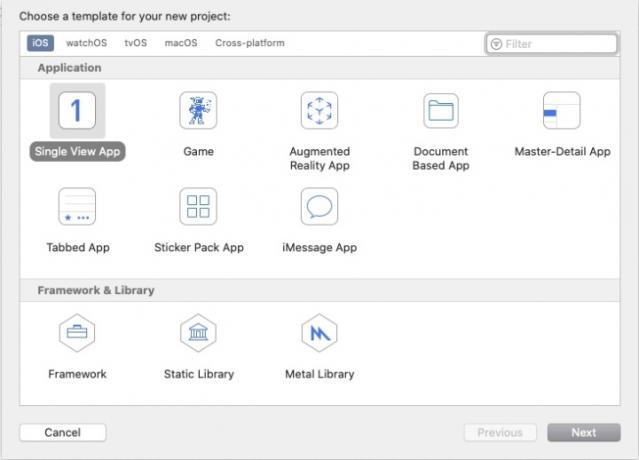
الخطوة 4: هذا هو المكان الذي يأتي فيه ملف Kodi DEB. مع نظام التشغيل Mac 64 بت، استخدم ملف DEB المسمى 64. يجب أن يكون المسمى: org.xbmc.kodi-ios_18.8-0_iphoneos-arm64.deb.
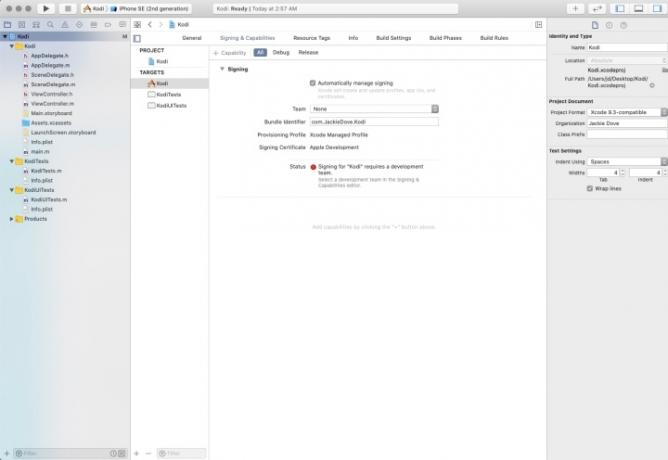
الخطوة 5: الآن قم بتسمية التطبيق الجديد. أملأ اسم المنتج (كودي) و معرف المنظمة (على سبيل المثال، اسمك: com. اسمك). يتم تعبئة الحقول الأخرى مسبقًا. انقر التالي.
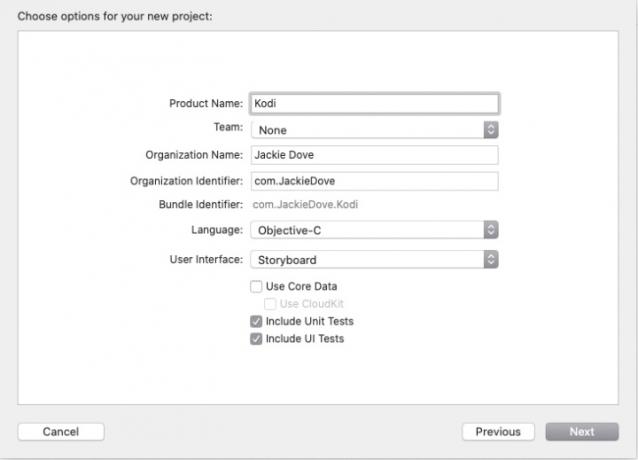
الخطوة 6: اختر موقع مستودع Git، مثل سطح المكتب لديك، وانقر فوق يخلق.
الخطوة 7: تحت التوقيع والقدرات علامة التبويب، انقر فوق الجميع. تنبيه يدعوك إلى تسمية فريق. أضف نفسك كفريق شخصي.
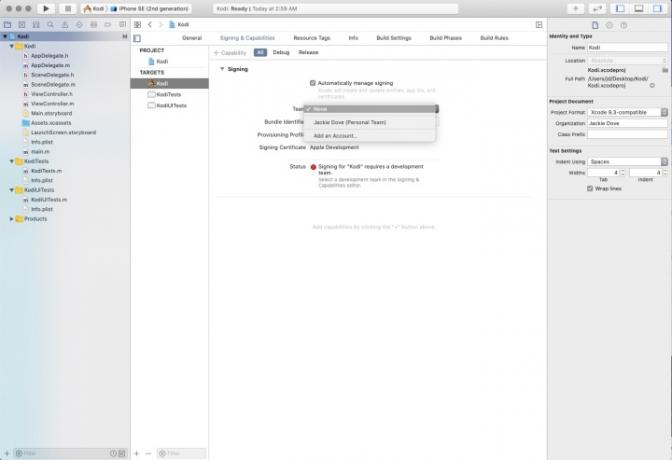
الخطوة 8: اكتب معرف Apple الخاص بك وقم بتسجيل الدخول.
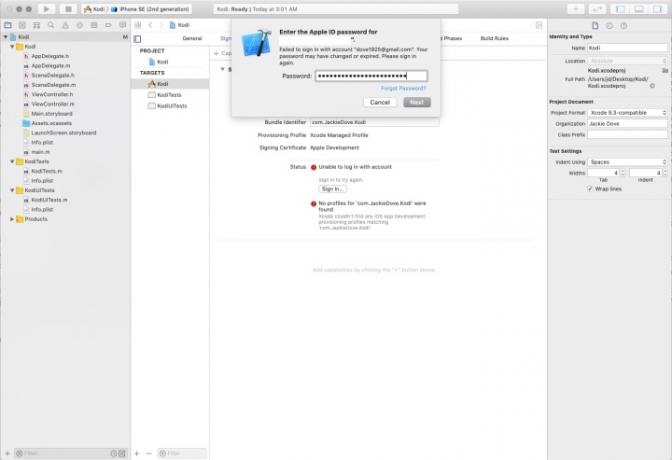
الخطوة 9: قم بتشغيل App Signer، وأين هو مكتوب ملف الإدخال، ابحث عن ملف Kodi DEB بالنقر فوق تصفح زر. انقر يفتح.
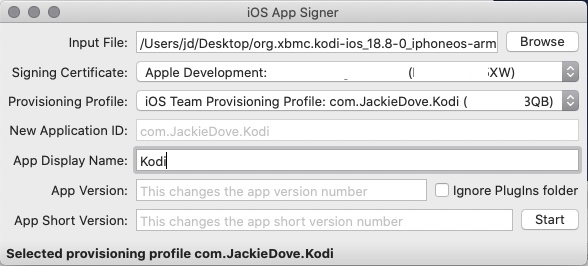
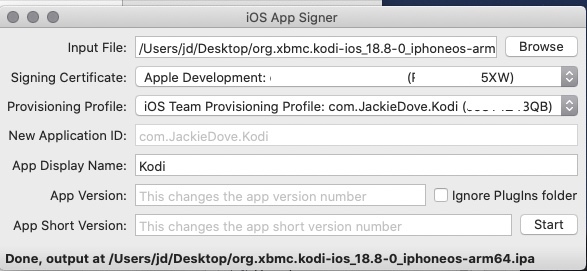
الخطوة 10: يجب أن تكون شهادة التوقيع مملوءة مسبقًا بمعرف Apple الخاص بك. لتوفير ملف التعريف، حدد ملف التعريف باستخدام معرف YourName.
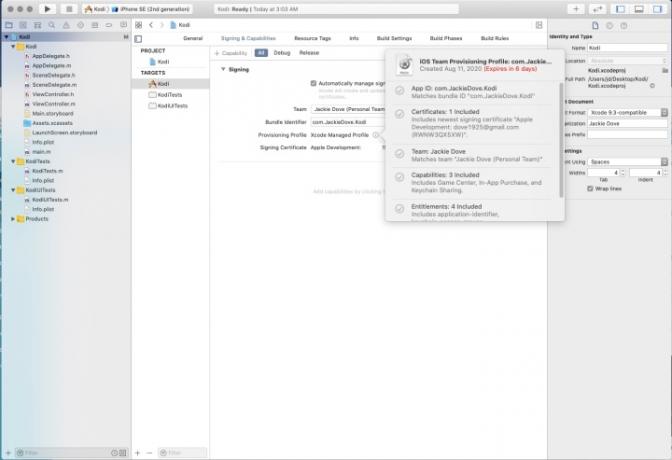
الخطوة 11: سيتم ملء معرف التطبيق الجديد، ولكن قم بإضافة Kodi كاسم عرض التطبيق وانقر فوق يبدأ.
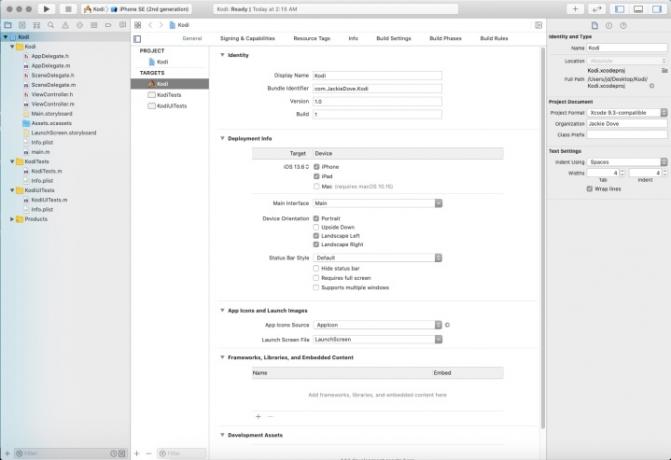
الخطوة 12: اختر اسم الملف وموقعه في الحقل "حفظ باسم" وانقر فوقه يحفظ. سيقوم App Signer بمعالجة البيانات وحفظ الملف والإشارة عند الانتهاء.
الخطوة 13: ارجع إلى Xcode واختر نافذة > الأجهزة والمحاكيات. انقر على جهاز iOS الخاص بك في اللوحة اليسرى، ثم انقر فوق علامة زائد في اللوحة اليمنى.
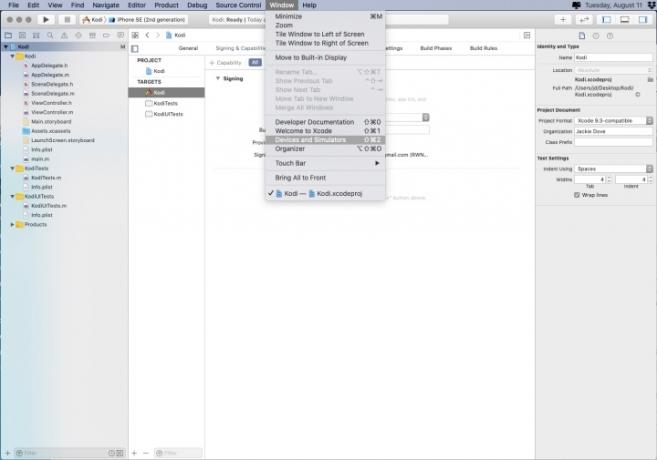
الخطوة 14: حدد ملف .ipa على سطح المكتب الخاص بك وانقر فوق يفتح. انتظر أقل من دقيقة حتى يتم تثبيت تطبيق Kodi.
الخطوة 15: افصل جهاز iOS الخاص بك عن جهاز Mac الخاص بك وقم بإلغاء قفله. سترى أيقونة تطبيق Kodi، تمامًا مثل جميع أيقونات التطبيقات الأخرى.
الخطوة 16: لم تنته بعد. ستشاهد تنبيهًا لمطور غير موثوق به عندما تنقر على الأيقونة، لذا اضغط على يلغي.
الخطوة 17: اذهب إلى الإعدادات > عام، وانقر فوق إدارة الجهاز. تحت تطبيق المطور، انقر فوق الحساب الذي استخدمته، ثم في الشاشة التالية، انقر فوق يثق واختر الحساب. مقبض يثق مرة أخرى.
الخطوة 18: بعد هذه الخطوة الأخيرة، تكون قد انتهيت تمامًا ويمكنك البدء في استخدام Kodi.
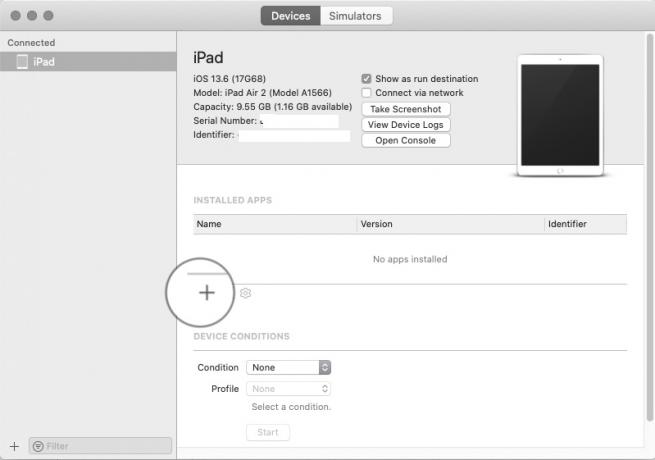
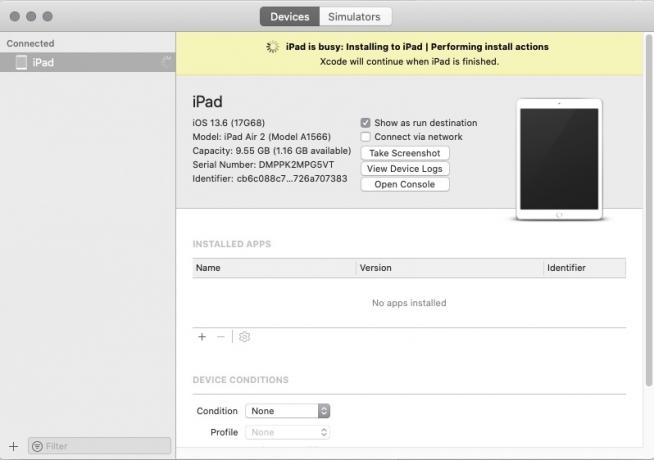
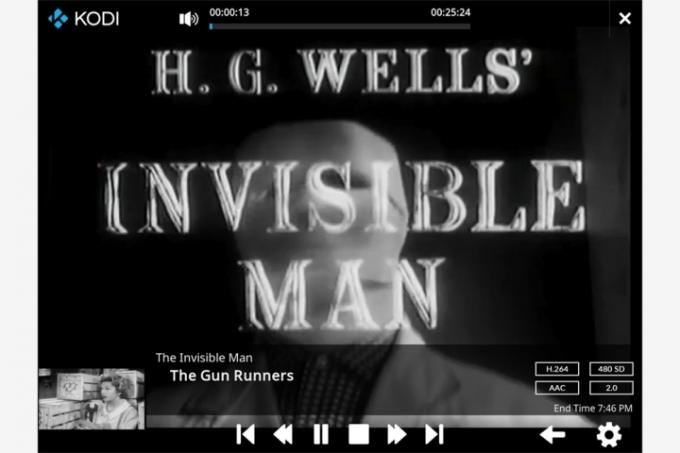
بعد تثبيت كودي
للأسف، لا يمكنك مشاهدة أي برنامج تريد رؤيته في البداية. للحصول على المواد باستخدام Kodi، ستحتاج إلى بعض الإضافات الخارجية. يمكننا تقديم عدد لا يحصى من المعلومات والنصائح حول كيفية إضافة محتوى إلى Kodi والذي ببساطة لن يكون قادرًا على ملاءمته في هذه المقالة المنفردة. في الوقت الحالي، نشجعك على إلقاء نظرة على واجهته للحصول على فهرس لكيفية عمل التطبيق ووصف لجميع الميزات التي يقدمها للمستخدمين.
ولحسن الحظ، يتيح لك Kodi الوصول إلى كميات لا حصر لها من المحتوى الممتد على الإنترنت بالكامل دون أي قيود. يمكن لمجتمع Kodi إضافة محتوى إضافي أيضًا. كل مستخدم مسؤول عن الالتزام بقواعد حقوق الطبع والنشر والخصوصية الخاصة بالوسائط المختلفة. إنهم مسؤولون عن ضمان الاستخدام الأخلاقي لجميع الموارد عبر الإنترنت. سيكون من المفيد أن تتحقق بشكل دوري من أن الوظيفة الإضافية آمنة للاستخدام قبل إضافتها.
انتبه إلى أنه ليس من السهل دائمًا تحديد الإضافات المشكوك فيها، ولكن يمكنك التأكد من أن الإضافات الموجودة في واجهة Kodi كلها مصدرها قانوني. وهذا ينجز مهمتهم المتمثلة في مساعدة المستخدمين في سعيهم للحصول على محتوى جدير بالثقة وعالي الجودة.
نقترح أن المستخدمين قم بإعداد VPN كإجراء أمني إضافي. سيساعد هذا أيضًا في منع أي نزاعات مع مزود خدمة الإنترنت قد تنشأ من البرنامج.
توصيات المحررين
- كيفية شحن iPhone الخاص بك بسرعة
- لقد انهار جهاز Apple iPad للتو إلى أرخص سعر له على الإطلاق
- لقد جعلت نفسي أجرب جهازًا لوحيًا مقاس 14.5 بوصة، ولم يسير الأمر على ما يرام
- أفضل عروض iPad للعودة إلى المدرسة: احصل على جهاز Apple اللوحي مقابل 220 دولارًا
- لقد جعل iPadOS 17 ميزة iPad المفضلة لدي أفضل